この記事のもくじ
PS4のほとんどのゲームがプレイ可能
PS5はPS4との下位互換がありPS4ゲームのほとんどをプレイすることが可能です。
PS4からPS5にプラットフォームを移行したからといって最初からプレイし直す必要はなく、進行途中のセーブデータをPS5にコピーして続きからプレイすることが可能。
PS4のデータは削除されない
データは移動ではなくコピーされます。
なのでPS4のセーブデータやソフトは残るし、PS4でも引き続きプレイすることが可能なので安心です。
このあたりの柔軟性は、最近の風潮だとどちらかしか一方しか再生できないという制限が当たり前になっている時代なのに珍しい対応です。
セーブデータの可否はソフトハウス次第
セーブデータは全ソフト移行可能というわけではなく、対応していないソフトもありそれぞれのソフトハウスから可否の案内が出されています。
PS5でプレイできないゲーム
この下位互換ですが、実は完全なものではなく一部対応していないソフトがあります。
とはいうものの日本では2作品、海外では10作品だけにとどまっており99%のソフトは起動可能だそうで、PS4の名作の数々がそのまま引き継いで使えるのは嬉しい限りです。
プレイできないゲームは以下の通り。
日本
- Robinson: The Journey
- Joe’s Diner
海外
- DWVR
- Afro Samurai 2 Revenge of Kuma Volume One
- TT Isle of Man – Ride on the Edge 2
- Just Deal With It!
- Shadow Complex Remastered
- Robinson: The Journey
- We Sing
- Hitman Go: Definitive Edition
- Shadwen
- Joe’s Diner
このリストにはないものの、サイレントヒルの幻の最新作用ティザーゲームであったP.T.も起動しなかったそうで、体験版などのソフトは検証されないものの起動不可のものは一定数ありそうです。
周辺機器は注意が必要
PS4向けに発売されている周辺機器は現在使えないものが出てきているようです。
SONYに認可を取得しているライセンス商品はアップデートなどで使用可能になるかもしれませんが、非ライセンス商品は放置になる可能性が高いのでPS5使用可能と明記された物のみを購入するのが安全です。
一部ソフトはPS5向けにチューンアップ
ハード性能も上がったPS5なので一部のソフトではPS5向けにチューンアップされるものもあり、PS5用のダウンロード版にアップグレードされたり、Game Boostによる高フレームレートでプレイが可能になるソフトもあります。
このあたりはソフト制作会社の意向によるものなので、全てが足並みが揃うということは無いものの、PS5リマスター版として再発売されるソフトも増えてくる事は予想されます。
データの移行方法
PS5を購入し最初に電源を入れた時様々な設定が出てきます。
その中にデータ移行も含まれるのですが、時間のかかる作業なので後回しにし、食事や寝ている間に実行した方が楽だしいち早くPS5専用ソフトで遊ぶことができます。
設定完了後からのデータ移行方法について解説していきます。
移行する前提として、ファームウェアはPS4・5共に最新版にしておきましょう。
特にPS4のファームウェアが古いとPS5との連携は不可と思われ、途中でエラーが出る場合一番にここを疑ったほうが良さそうかも。
移行できるデータは同一アカウントのソフトやセーブデータで、違うアカウントのデータは引き継ぎできなくなっていることに注意。
改造や脱獄などファームウェアを不正にいじっている場合などはできない可能性もあります。
なお、今回は一番需要の多いWi-Fiを使った方法で実施していきます。
設定画面を開く
右上の歯車アイコンを選び設定画面に入ります。
同時にPS4の電源も入れPS5と同じWi-Fiに接続、PSNにもログインしている状態にしておきます。
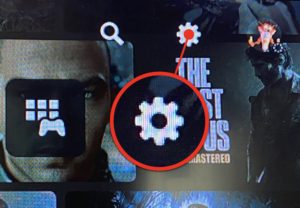
システムを選択。
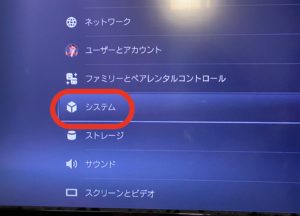
データ転送を選択。
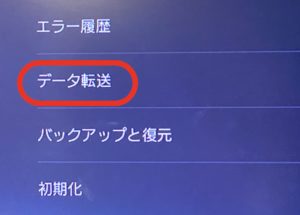
データ転送に関する案内を確認。
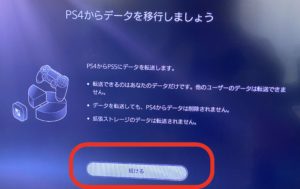
PS4の起動を確認。
自動的に同じ無線ネットワーク上のPS4を検索してくれます。
Wi-Fiルーターの設定などによりここでつまずく可能性があるかもしれませんが、特になにもいじらずに普段から問題なく使えているならPS4がすぐに探されるはずです。
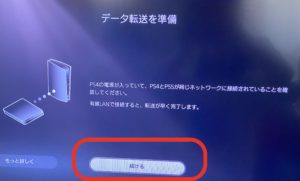
データ転送の準備
データ転送はPS4の画面がモニターに映っていなくても問題ありません。
PS4の電源ボタンをピッと音がするまで長押しします。

PS4が再起動すると転送データの読み込みが自動的に開始されます。

データの選択
転送したいセーブデータをチェックを入れて選択します。
ゲーム本体のデータではなく、進行途中のセーブデータのみなので勘違いしないように。
基本は右にある「すべて選択」で問題ないですが、もしもうやらないゲームや公式にセーブデータの移行が不可とされているソフトはチェックをはずしておきましょう。
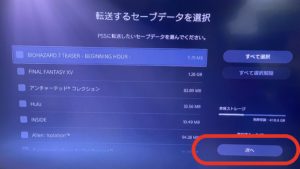
転送するゲームとアプリを選択します。
ここで多くのゲームやアプリを選択すると転送時間もかかるし本体の容量も圧迫します。
私は家の回線スピードが下り200Mbps以上出るのでここで転送せずにPS5のライブラリから再ダウンロードを選びました。
ネット環境がPocket Wi-Fiやスマホのテザリングでパケット量に制限がある場合や、ネットのスピードが1Mbpsなど低スピード回線などの場合は転送のメリットがあるので転送を選びましょう。
PS5で実際に使えるSSDのストレージ容量は670GB程度で、最近のゲームであれば10本程度で残量不足になる可能性があります。
あれもコレもというよりはすぐにプレイしたいゲームのみに絞っての転送がおすすめです。
データの転送
転送を開始を押してPS4からデータの転送を行います。
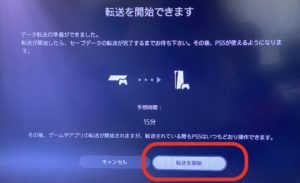
データ転送後はPS4が自動的に電源OFFになるので特に何も触らずに放置で大丈夫。
ちなみにこの画面で転送されるのはセーブデータで、その後は通常画面に戻りバックグラウンドで転送処理が行われます。
通常通りPS5は利用可能ですが、PS4の稼働が確認できている限りはPS5も電源を切ることなく起動しておきましょう。
また転送中はPS4から移行したゲームが起動できるもののデータがロードできないなどの不具合も出るので、一旦は放置しておいた方が良さそうかも。

データ移行中のPS4はこのような画面が表示されています。

思ったより簡単に移行できました
手順は多いのですが、基本PS4の画面を見たり選択肢を選ぶ事無く実行できるのは便利でした。
もし両方の確認が必要ならモニターを2台用意するかHDMIケーブルを頻繁に差し替える必要があって面倒だったはずです。
一部再設定が必要な場合も
ほとんどのゲームは問題なく移行できて、セーブデータも破損なく途中から引き継げています。
ロードはPS5に正式対応していないので爆速ではないもののPS4よりは全然早くなった感じです。
ただ設定がなくなっているものもあり、例えばPS4から転送したスカイリムはmodが外れており再設定が必要でした。
PS4用のmodですが問題なく使えるようです。
とりあえず無事にPS5に移行できたので今後はPS4が大きな文鎮になるかもしれないので、例えば動画配信サイトの再生用とか、実家に設置するとかの予定です。
